
Bootstrap 4 のファイル入力の制限を回避する
Bootstrap 4 は、ユーザーのファイル選択を簡素化するカスタム ファイル入力コンポーネントを提供します。ただし、「ファイルを選択...」プレースホルダー テキストをカスタマイズしたり、選択したファイルの名前を表示したりする場合は、いくつかの課題が発生する可能性があります。
Bootstrap 4.1 以降でのプレースホルダーの変更
Bootstrap 4.1 以降、プレースホルダー テキストは、custom-file-label 要素内に存在します。 CSS でオーバーライドできます:
<code class="css">.custom-file-label::after {
content: "Select file...";
}</code>
ファイル ボタン テキストの調整
Bootstrap 4.1 には、ファイル ボタン テキストを変更する簡単な方法がありません。これを実現するには、カスタム スタイルを追加することを検討してください。
<code class="css">.custom-file-input ~ .custom-file-label::after {
content: "Button Text";
}</code>
Bootstrap 4.4 で選択したファイル名を表示する
Bootstrap 4.4 では、選択したファイルの名前をプレーンな形式で表示できます。 JavaScript:
<code class="javascript">document.querySelector('.custom-file-input').addEventListener('change', function(e) {
var fileName = document.getElementById("myInput").files[0].name;
var nextSibling = e.target.nextElementSibling
nextSibling.innerText = fileName
})</code>
Pre-Bootstrap 4.1 オプション:
初期プレースホルダーの非表示:
<code class="css">.custom-file-control.selected:lang(en)::after {
content: "" !important;
}</code>
選択したファイル名の表示:
<code class="javascript">$('.custom-file-input').on('change',function(){
var fileName = $(this).val();
$(this).next('.form-control-file').addClass("selected").html(fileName);
})</code>
これらのアプローチにより、Bootstrap 4 のファイル入力コンポーネントを柔軟にカスタマイズでき、特定の要件に合わせてカスタマイズできます。
以上がBootstrap 4 のファイル入力コンポーネントをカスタマイズするにはどうすればよいですか?の詳細内容です。詳細については、PHP 中国語 Web サイトの他の関連記事を参照してください。
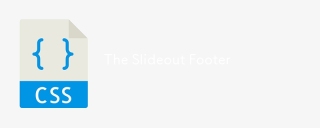 スライドアウトフッターApr 09, 2025 am 11:50 AM
スライドアウトフッターApr 09, 2025 am 11:50 AMマークアップと呼ばれる魅力的な新しいサイトが起動しました。キャッチフレーズ:Big Techがあなたを見ています。ビッグテクノロジーを見ています。 Upstatementからの素晴らしい仕事。
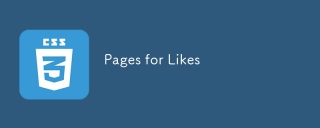 好きなページApr 09, 2025 am 11:47 AM
好きなページApr 09, 2025 am 11:47 AM先日、JavaScriptでRSSフィードを解析することについて投稿しました。また、RSSのセットアップについて、Feedbinがその中心にある方法について話していることについても投稿しました。
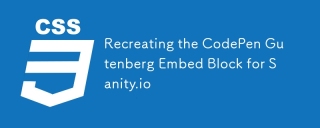 Sanity.ioのためにCodepen Gutenberg Embed Blockを再現しますApr 09, 2025 am 11:43 AM
Sanity.ioのためにCodepen Gutenberg Embed Blockを再現しますApr 09, 2025 am 11:43 AMChris CoyierのWordPressのGutenbergエディターの実装に触発された、Sanity StudioのプレビューでカスタムCodepenブロックを作成する方法を学びます。
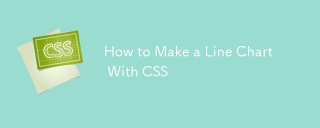 CSSでラインチャートを作成する方法Apr 09, 2025 am 11:36 AM
CSSでラインチャートを作成する方法Apr 09, 2025 am 11:36 AMライン、バー、パイチャートは、ダッシュボードのパンとバターであり、データ視覚化ツールキットの基本的なコンポーネントです。確かに、SVGを使用できます
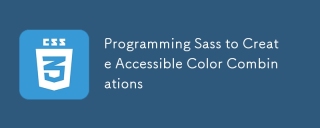 SASSをプログラミングして、アクセス可能な色の組み合わせを作成しますApr 09, 2025 am 11:30 AM
SASSをプログラミングして、アクセス可能な色の組み合わせを作成しますApr 09, 2025 am 11:30 AM私たちは常にWebをよりアクセスしやすくしたいと考えています。色のコントラストは単なる数学なので、SASSはデザイナーが見逃したかもしれないエッジケースをカバーするのに役立ちます。
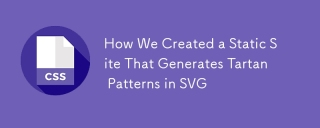 SVGでタータンパターンを生成する静的サイトを作成する方法Apr 09, 2025 am 11:29 AM
SVGでタータンパターンを生成する静的サイトを作成する方法Apr 09, 2025 am 11:29 AMタータンは、スコットランド、特にファッショナブルなキルトに通常関連する模様のある布です。 Tartanify.comでは、5,000を超えるTartanを集めました
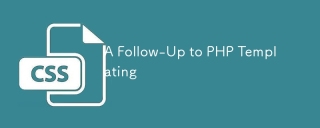 PHPテンプレートのフォローアップApr 09, 2025 am 11:14 AM
PHPテンプレートのフォローアップApr 09, 2025 am 11:14 AM少し前に、PHPのテンプレートについてJust Php(基本的にHeredoc構文)に投稿しました。私は文字通り、いくつかの超基本にその手法を文字通り使用しています
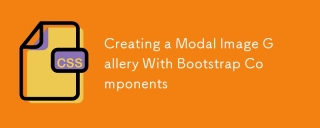 ブートストラップコンポーネントを備えたモーダルイメージギャラリーの作成Apr 09, 2025 am 11:10 AM
ブートストラップコンポーネントを備えたモーダルイメージギャラリーの作成Apr 09, 2025 am 11:10 AM他の写真を表示するためにナビゲーションを使用して画像の大きなバージョンを開くWebページの画像をクリックしたことがありますか?


ホットAIツール

Undresser.AI Undress
リアルなヌード写真を作成する AI 搭載アプリ

AI Clothes Remover
写真から衣服を削除するオンライン AI ツール。

Undress AI Tool
脱衣画像を無料で

Clothoff.io
AI衣類リムーバー

AI Hentai Generator
AIヘンタイを無料で生成します。

人気の記事

ホットツール

ZendStudio 13.5.1 Mac
強力な PHP 統合開発環境

AtomエディタMac版ダウンロード
最も人気のあるオープンソースエディター

Safe Exam Browser
Safe Exam Browser は、オンライン試験を安全に受験するための安全なブラウザ環境です。このソフトウェアは、あらゆるコンピュータを安全なワークステーションに変えます。あらゆるユーティリティへのアクセスを制御し、学生が無許可のリソースを使用するのを防ぎます。

SublimeText3 Linux 新バージョン
SublimeText3 Linux 最新バージョン

SublimeText3 中国語版
中国語版、とても使いやすい






